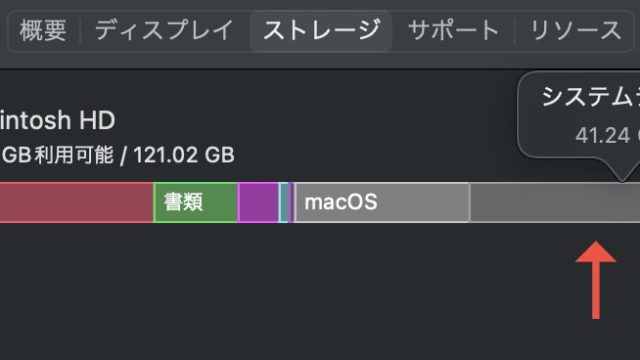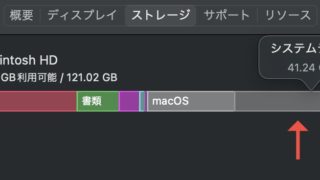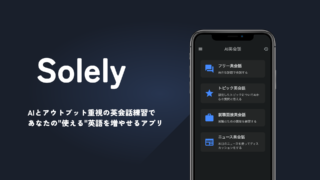Macのシステムデータが100GBを超えてストレージが逼迫しました。
結論、「CleanMyMac X」というツールで肥大化していたファイルを特定し削除することによって解決しました。
Macのシステムデータの100GB超えを解消した方法
Macのシステムデータの100GB超えを解消した方法をご紹介します
システムデータの削除に効果がなかったこと
最初にシステムデータの削除をするために以下の方法を試しましたが、これらは効果がありませんでした。
- セーフモードで起動してキャッシュデータを削除する
- Macのストレージを確認して容量の大きなデータを確認し削除する
- /Library/Caches配下のデータを削除する
システムデータを解消した方法
そこで思い切って評判の高かった「CleanMyMac」を使用しました。
CleanMyMacには、スペースレンズという機能がありMac上に存在する全てのファイルをスキャンして容量の大きなデータを簡単に把握することができます。
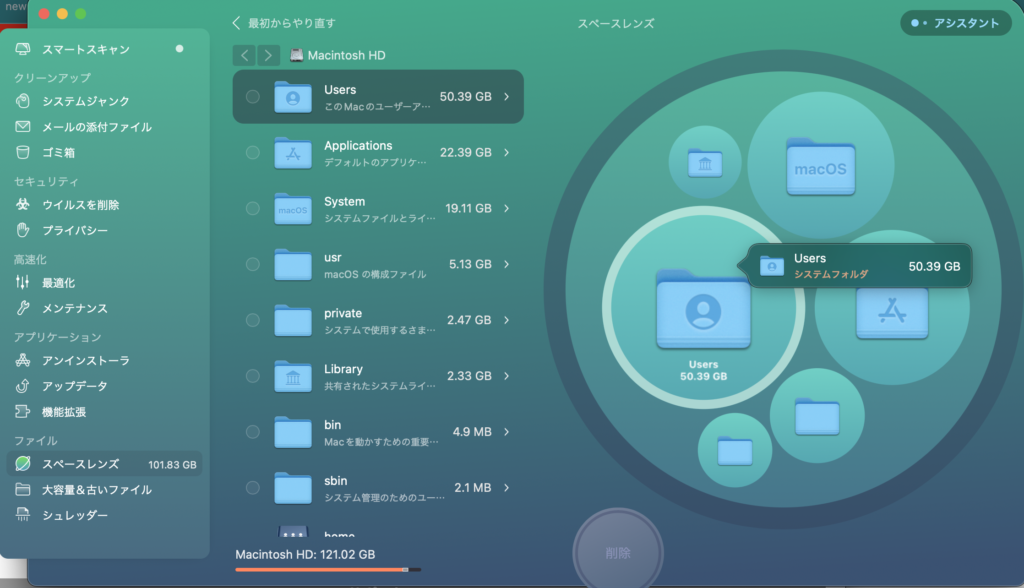
上記のようにMacの標準機能では表示しきれないところも全てわかるようにしてくれます。
こちらのツールで確認したところ私の場合Webやスマホアプリの開発をしているため、FlutterやYarnなどのプラグインファイルの残骸が大きな要因でした。
ちなみにCleanMyMacはスキャンだけでなく自動でファイルを削除してくれたり、Macのメモリを最適化して常に高速で動くように維持してくれるのほんとにおすすめです。
\ ダウンロードはこちら /
詳しい使い方については以下の記事でまとめていますので是非参考ください。

【簡単】Macのシステムデータを削除した方法
この記事はMacのシステムデータを削除する方法をご紹介します。
結論から言うと、最初は手動で対応しましたが時間がかかりすぎるのと...
スポンサーリンク